19、把画笔大小设置为6像素,其它设置不变,如下图。

<图30>
20、选择钢笔工具,在路径上面右键选择“描边路径”,然后选择画笔,确定后按回车隐藏路径。
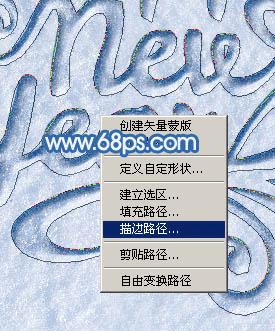
<图31>
21、在上面的图层缩略图蓝色区域右键选择“拷贝图层样式”,如下图。

<图32>
22、回到背景上面的图层,在缩略图蓝色区域右键选择“粘贴图层样式”,如下图。

<图33>
23、确定后把混合模式改为“叠加”,效果如下图。
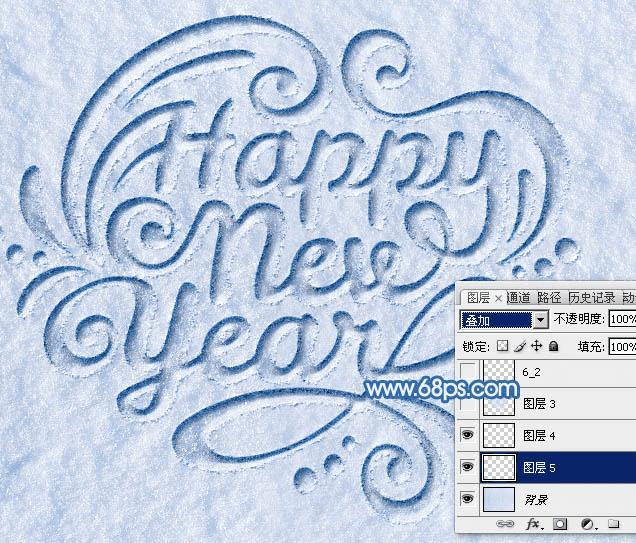
<图34>
24、按住Ctrl + 鼠标左键单击原文字调出选区,再按Ctrl + Shift + I 反选,如下图。

<图35>
25、回到背景上面的图层,添加图层蒙版,如下图。
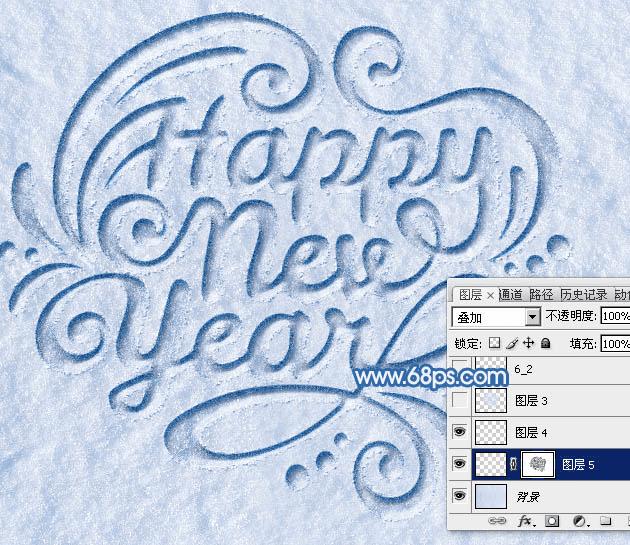
<图36>
26、调出文字路径,在背景上面新建一个图层,如下图。
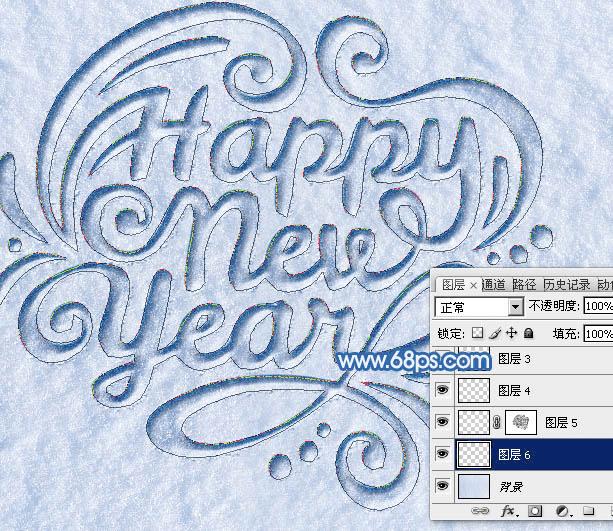
<图37>
27、把画笔大小设置为10,其它设置不变。

<图38>
28、选择钢笔工具,在路径上面右键选择“描边路径”。
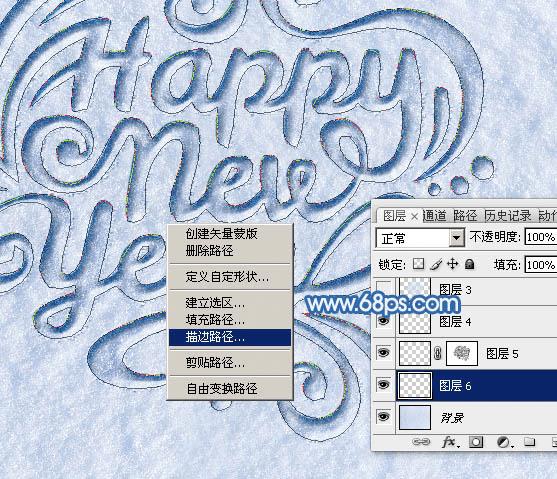
<图39>
29、按回车把路径隐藏,如下图。
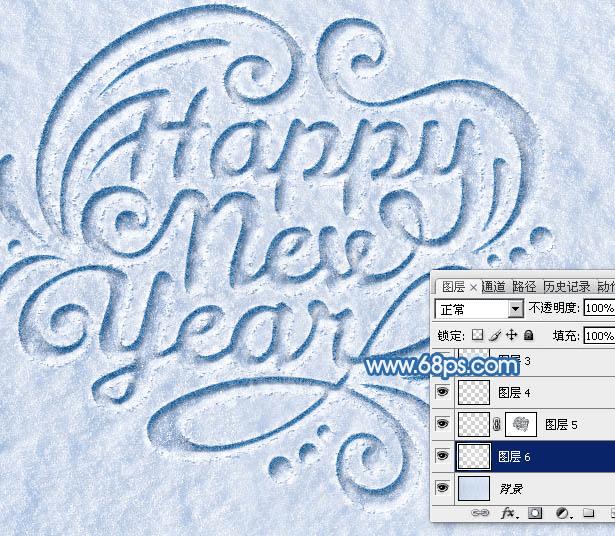
<图40>
30、在当前图层缩略图蓝色区域右键选择“粘贴图层样式”。
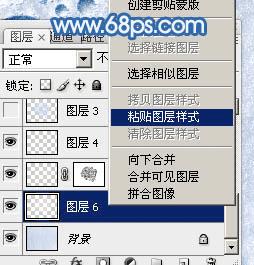
<图41>
31、按住Ctrl + 鼠标左键单击上面图层蒙版缩略图载入蒙版选区。

<图42>
32、然后给当前图层添加图层蒙版,效果如下图。

<图43>
33、把混合模式改为“叠加”,效果如下图。
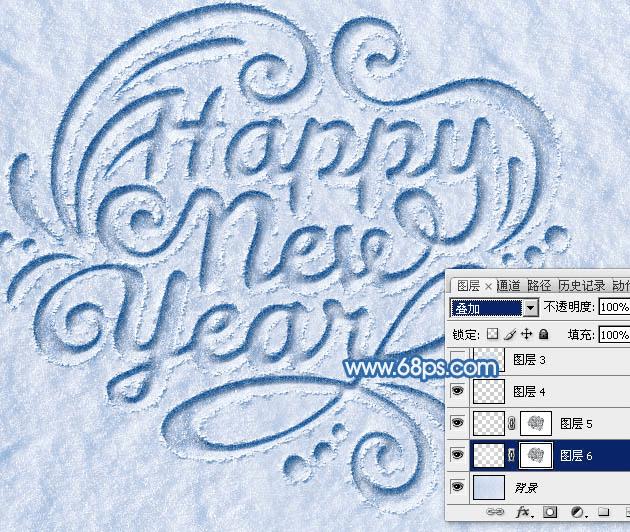
<图44>
34、按Ctrl + J 把当前图层复制一层,不透明度改为:50%,效果如下图。

<图45>
35、调出路径,在背景图层上面新建一个图层,如下图。
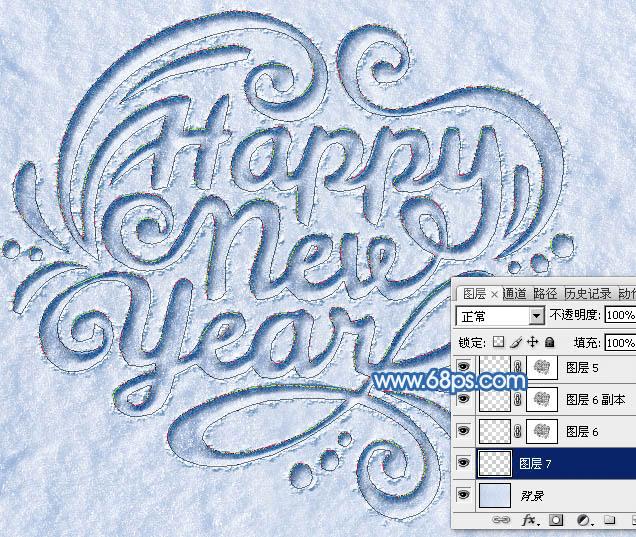
<图46>
36、选择画笔工具,按F5调出画笔预设面板,修改一下画笔笔尖形状及散布的参数,如图47,48。
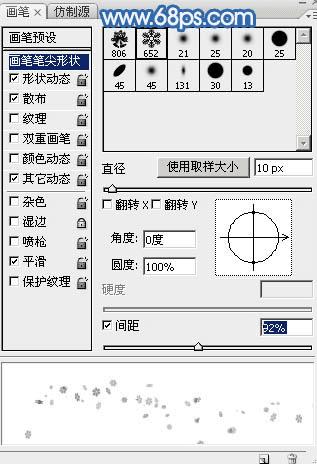
<图47>
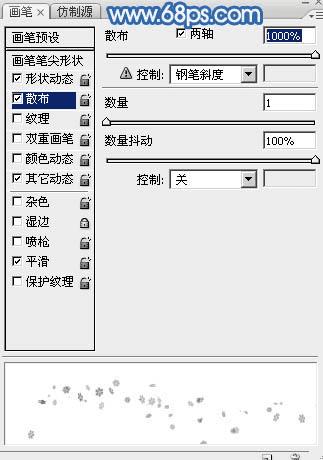
<图48>
37、把画笔大小设置为6,其它不变,如下图。

<图49>
38、选择钢笔工具,在路径上面右键选择“描边路径”,如下图。

<图50>
39、回车隐藏路径,然后在缩略图蓝色区域右键选择“粘贴图层样式”,效果如下图。
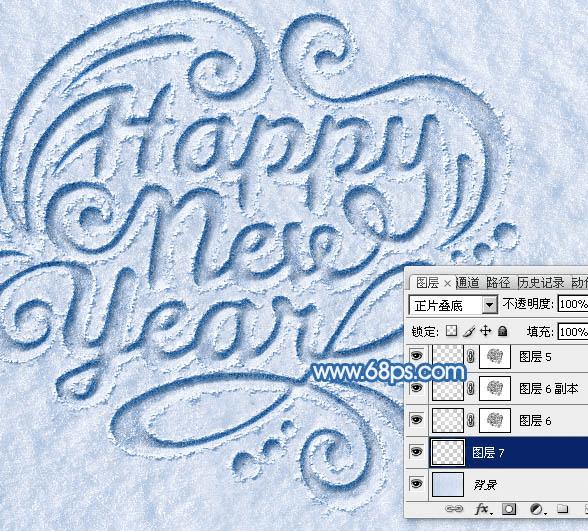
<图51>
40、按Ctrl + J 把当前图层复制一层,效果如下图。
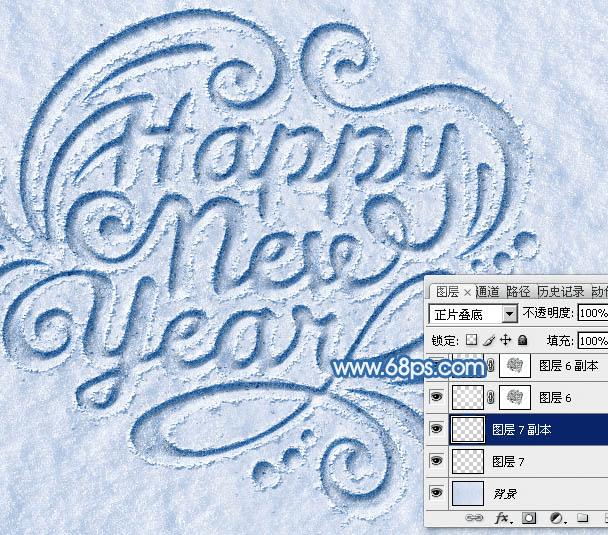
<图52>
41、在背景图层上面新建一个图层,把背景图层隐藏。然后按Ctrl + Alt + Shift + E 盖印图层,如下图。

<图53>
42、按Ctrl + 鼠标左键点击当前图层缩略图载入选区,羽化1个像素后把背景图层显示出来。按Ctrl + J 把选区部分的图像复制到新的图层。把盖印图层隐藏后效果如图55。
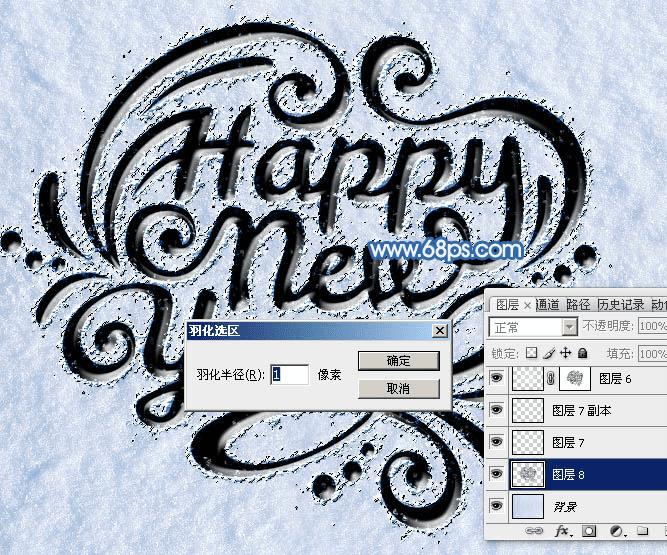
<图54>
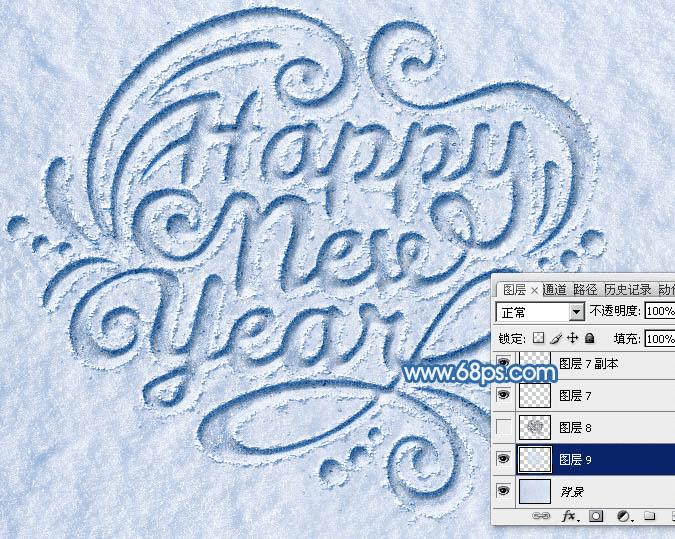
<图55>
43、给当前图层添加投影样式,参数及效果如下图。
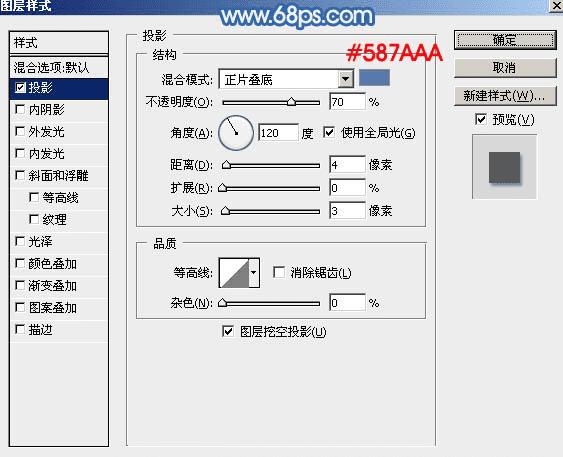
<图56>

<图57>
最后微调一下细节,再调整一下整体颜色,完成最终效果。

本文地址:http://www.45fan.com/dnjc/33646.html
